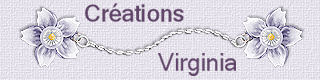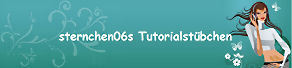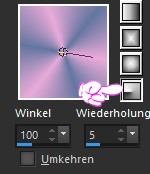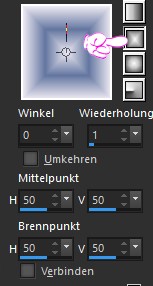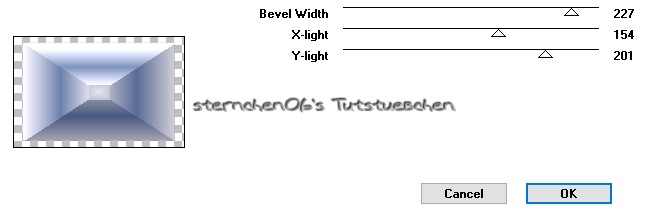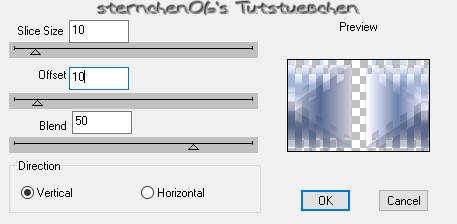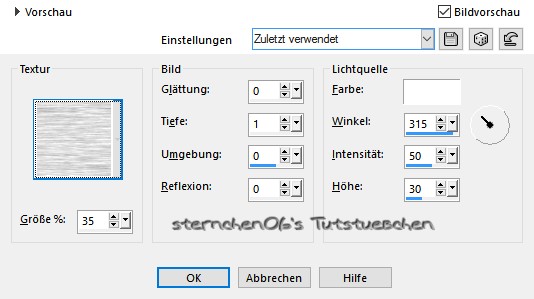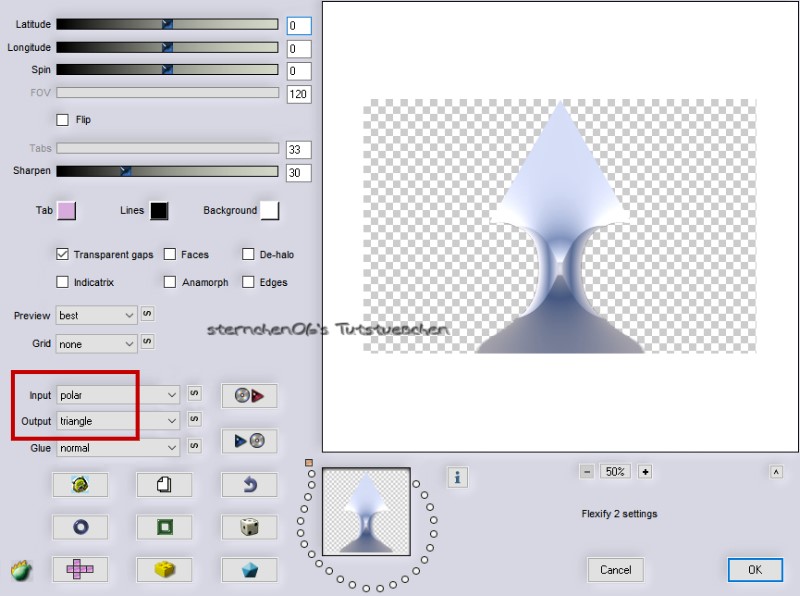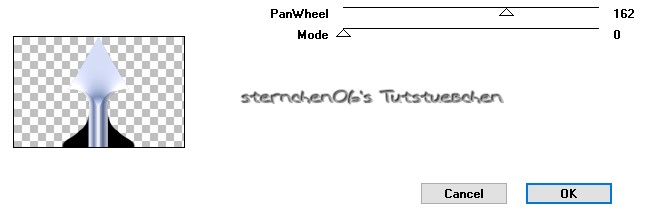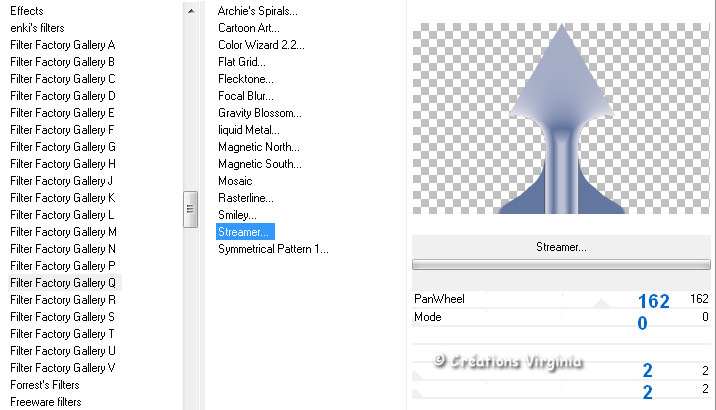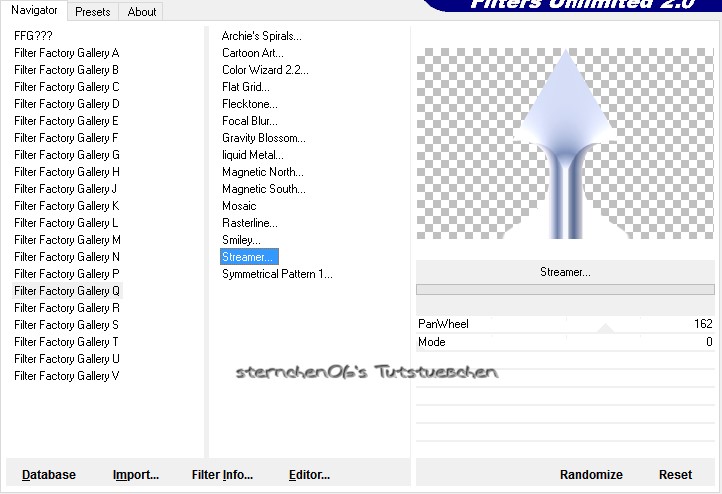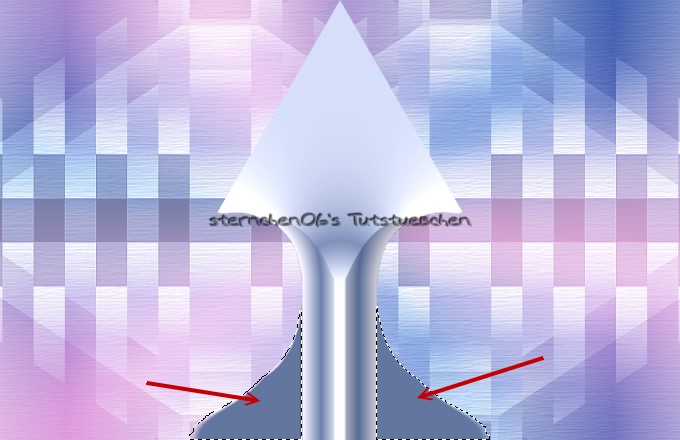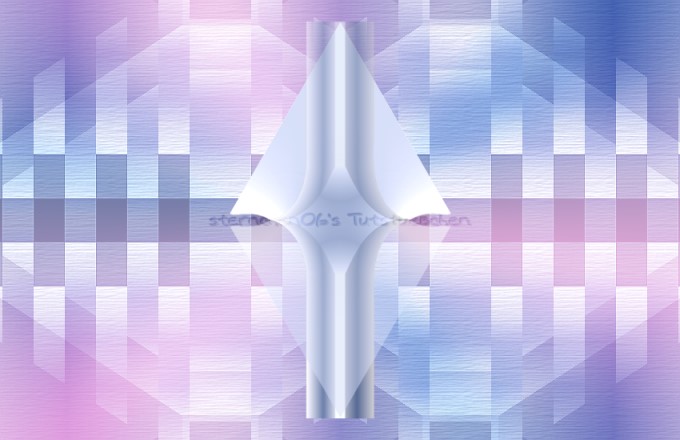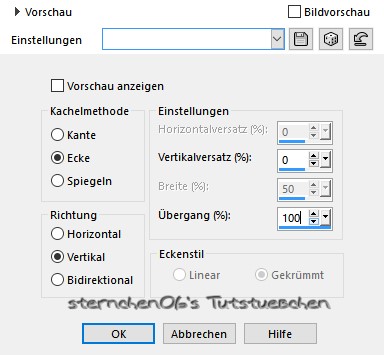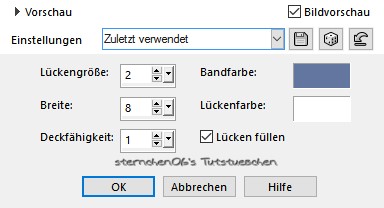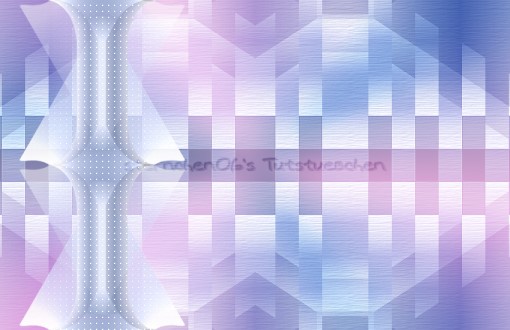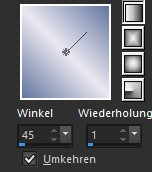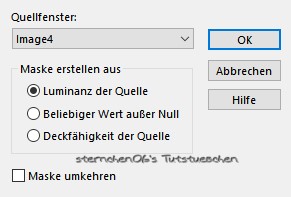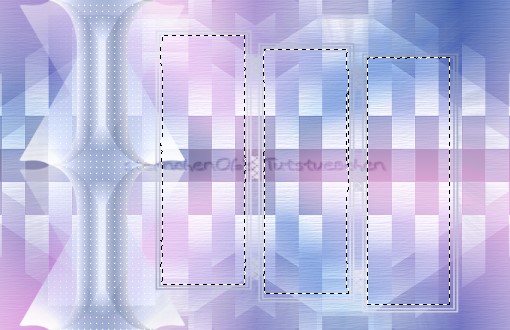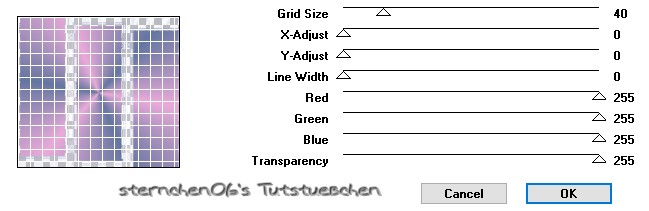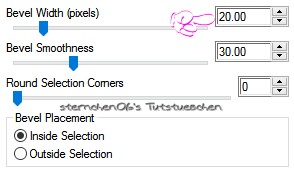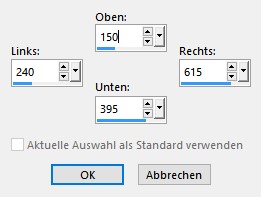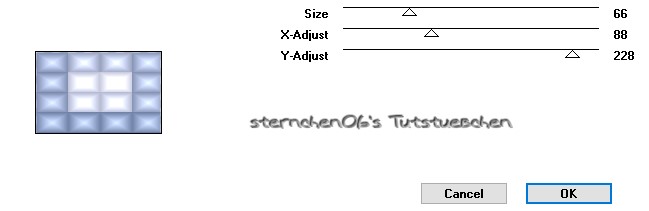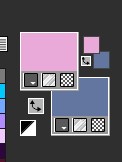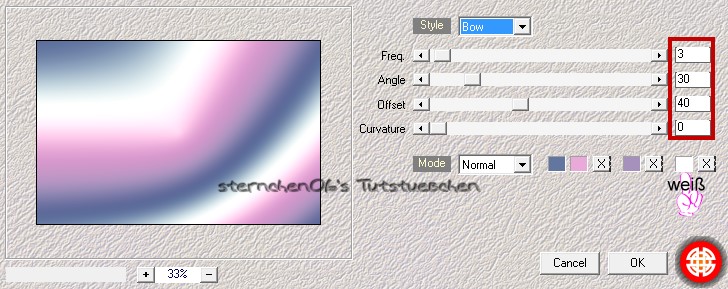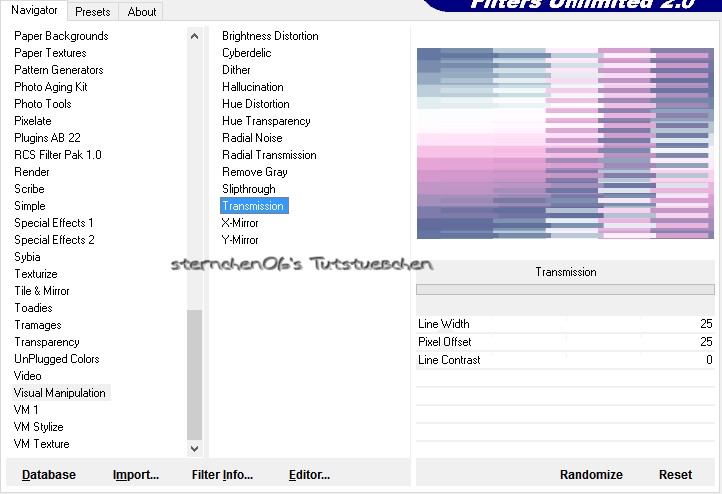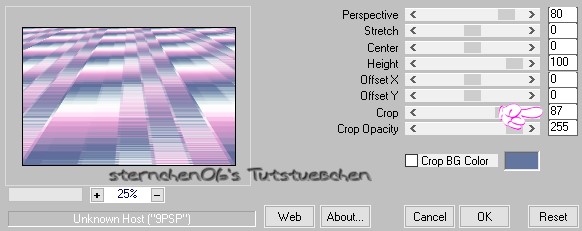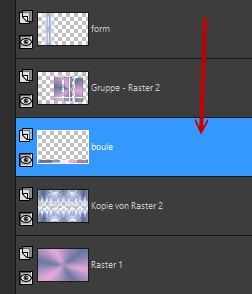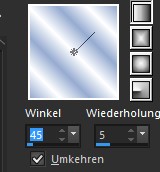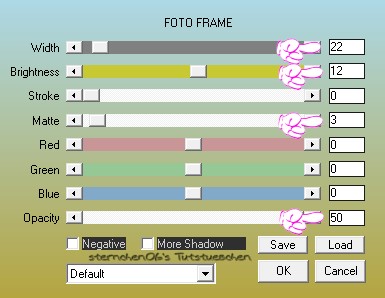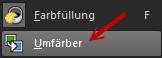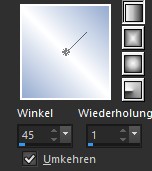|
Emma
meine Tutoriale werden hier registriert und getestet
Dieses Tutorialübersetzung wurde mit PSP X8 erstellt,
Bei den neueren PSP Versionen ist horizontal spiegeln jetzt vertikal spiegeln und vertikal spiegeln jetzt horizontal spiegeln allerdings wird beim spiegeln nicht mehr auf die andere Seite verschoben hierfür musst du dann über Verschiebung/Versatz verschieben oder: lade dir die Skripte für das vertikale und horizontale spiegeln runter füge diese Skripte in den Skriptordner (eingeschränkt) deines PSPs ein Wenn du dann die jeweiligen Skripte anwendest wird auch wieder so gespiegelt wie du es von älteren Versionen kennst solltest du sonst noch Fragen haben schreib mir eine e-mail
Das Copyright des ins deutsche PSP übersetzten Tutorials liegt bei mir sternchen06 aka A.Brede-Lotz. Das Tutorial darf nicht kopiert oder auf anderen Seiten zum download angeboten werden. Herzlichen Dank liebe Virginia das ich deine Tutoriale ins deutsche übersetzen darf Merci aimez beaucoup Virginia je peux traduire vos tutoriels en allemand Das Originaltutorial findest du hier Herzlichen Dank auch an die Künstler die uns Bastlern die Erlaubnis erteilt habe ihre Werke zu nutzen In diesem Fall gilt mein Dank Daniel Ilinca http://idaniphotography.deviantart.com/
Sollte der Inhalt oder die Aufmachung fremde Rechte oder gesetzliche
Bestimmungen verletzen,
weitere Tutoriale findest du: und hier
Du benötigst: Dein PSP 1 Copysafe Ganzkörpertube Das Material aus dem Download Filter:
I.C.NET - Filters Unlimited (FU2) BKG Kaleidoskope Filter Factory Q Simple DSB Flux AAA Frames - Fotoframe Alien Skin - Eye Candy 5: Impact Flaming Pear - Flexify 2 Graphics Plus Mehdi MuRa's Meister Toadies** Visual Manipulation** VM Extravaganza** VM Toolbox** evtl. musst du die mit ** gekennzeichneten Filter auch in den FU2 importieren Fehlende Filter kannst du dir unter anderem hier downloaden
Vorbereitung: Wenn du andere Farben nutzt als meine erstelle dir eine eigene Farbpalette meine Farben sind die aus dem Original
Materialfarbpalette: Vordergrundfarbe (VG) #E9AAD9 Hintergrundfarbe (HG) #6376A0 Klicke auf die VG und anschließend auf Farbverlauf erstelle diesen Verlauf
*1* Öffne eine neue transparente Leinwand 850 x 550 px Fülle sie mit dem eben erstellten Verlauf Einstellen - Unschärfe - Gaußsche(r) Unschärfe - Radius: 25 *2* Setze nun die Vordergrundfarbe auf diese Farbe #ebe8f1 und erstelle diesen Farbverlauf
Ebenen - neue Rasterebene - fülle die Ebene mit dem neuen Farbverlauf Bild - Größe ändern - Haken raus bei Größe aller Ebenen anpassen - nach Prozentsatz anklicken - verkleinern auf 90% Ebene duplizieren - die Originalebene kannst du erst mal unsichtbar machen (Auge vor der Ebene schließen) Benenne diese Ebene noch in Boule um die Obere Ebene ist aktiv *3* Effekte - Plugin - Toadies - Sucking Toad Bevel 1
Effekte - Plugin - Simple - Left Right Wrap
Effekte - DSB Flux - Linear Transmission
Effekte - Plugin - Graphics Plus - Quick Tile II - Standard ( alles auf 0) Effekte - Textureffekte - Textur Textur : Lange Körnung tief (Corel 15-017.bmp) Wer sie nicht hat kann sie sich hier runterladen - anschließend in den Texturordner packen
Einstellen - Schärfe - Scharfzeichnen So schaut es bis hier aus
Mischmodus der Ebene: Überzug *4* Aktiviere im EM die Ebene Boule - duplizieren - sichtbar machen (Auge auf vor dieser Ebene) Ebenen - Anordnen - an 1. Stelle verschieben Benenne diese Ebene in Form um Effekte - Plugin - Toadies - Sucking Toad Bevel 1
Bild - Größe ändern - Haken raus bei Größe aller Ebenen anpassen - nach Prozentsatz anklicken - verkleinern auf 75% Effekte - Geometrieeffekte - Kreis (Transparent) - Wiederhole den Effekt noch einmal
*5* Effekte - Plugin - Flaming Pear - Flexify 2 Input: Polar - Output: Triangle den Rest der Werte entnehme dem Screen
Effekte - Plugin - I.C.NET - Filter Unlimited 2.0 - Filter Factory Q - Streamer ich habe ihn nicht in den FU importiert, da der Effekt bei mir dann nicht wie bei Virginia auf dem Screen war
Virginia hat ihn Importiert und da sieht es so aus die beiden 2er Werte sind irrelevant für das Ergebnis
solltest du ihn aus dem FU heraus verwenden und dein Ergebnis sieht so aus wie unten ist es auch ok
*6* aktiviere nun den Zauberstab Wenn dein Pfeil so aussieht
setze die Toleranz auf 25 und klicke auf die beiden blauen Flächen rechts und links neben dem Pfeil
drücke die Entf. Taste - Auswahl aufheben sieht dein Pfeil so aus
Setze die Toleranz des Zauberstabs auf 12 Entf.Taste drücken - Auswahl aufheben *7* Bild - Größe ändern - Haken raus bei Größe aller Ebenen anpassen - Prozentsatz - auf 90% verkleinern Ebene duplizieren - Horizontal spiegeln (Skript) Deckkraft der Ebene: 50% - nach unten zusammenfassen
*8* Effekte - Bildeffekte - nahtloses Kacheln
Effekte - Bildeffekte - Versatz Horizontal: -255 - Vertikal: 0 - Transparent Effekte - Textureffekte - Flechten
Effekte - 3D Effekte - Schlagschatten 15/0/80/20/ Farbe:
#6376a0
So sieht es bis hier aus
*9* Erstelle nun folgenden Farbverlauf
Ebenen - neue Rasterebene - mit dem Verlauf füllen Öffne die Maske "SG_Mask_86" - minimieren Aktiviere deine Leinwand - Ebenen - neue Maskenebene - aus Bild suche dort die Maske "SG_Mask_86"
Zusammenfassen - Gruppe zusammenfassen *10* Auswahl - Auswahl laden/speichern - Auswahl aus Datei laden suche Auswahl "emma_01_sel_vir..." - laden Drücke anschließend die Entfernentaste auf deiner Tastatur Auswahl aufheben Effekte - Kanteneffekte - Nachzeichnen *11* Aktiviere den Zauberstab - Toleranz: 0 - Modul: Hinzufügen klicke damit in das Innere der 3 Rahmen
Ebenen - neue Rasterebene Setze den Farbverlauf wieder auf den Verlauf vom Anfang
und fülle die Auswahl damit Falls die Ebene nicht an oberster Stelle ist - Anordnen an 1.Stelle Effekte - Plugin - VM Toolbox (bei dir evtl. im FU2) - Grid
Effekte - Plugin - Alien Skin - Eye Candy 5: Impact - Glass Konfiguration: Settings: Clear No drop Shadow Basic: Bevel width = 20
Auswahl aufheben Zusammenfassen - nach unten zusammenfassen Ebenen - Anordnen - nach unten verschieben
*12* Aktiviere im Em die Ebene "Boule" - sichtbar machen - Anordnen - an 1. Stelle verschieben Aktiviere das Auswahlwerkzeug - Benutzerdefinierte Auswahl
Auswahl - Umkehren - Entfernen Taste drücken - Auswahl - Umkehren Effekte - VM Extravaganza (bei dir evtl. im FU2 importiert) - Picture in Picture
Effekte - Geometrieeffekte - Kreis -Transparent Auswahl - Umkehren - Entf.Taste drücken - Auswahl aufheben *13* Bearbeiten - Ausschneiden - Bearbeiten - als neues Bild einfügen Effekte - Plugin - I.C.NET Filters Unlimited - &bkg Kaleidoscope - 4QFlip UpperL Speichere diesen Ball als "ball.png" ab - zu Sicherheit wir benötigen ihn später noch zurück zu deiner Leinwand *14* Die oberste Ebene ist aktiv und nun leer - da wir den Ball ja ausgeschnitten haben Setze in der Materialfarbpalette die Vordergrundfarbe wieder auf #e9aad9 in der Palette sollte es so aussehen
Effekte - Plugin - Mehdi - Wavy Lab 1.1
Effekte - Verzerrungseffekte- Pixeltransformation
Effekte - Plugin - VM Manipulation - Transmission (da mir der Transmission unter Plugin nicht angezeigt wurde, habe ich den VM Manipulation in den FU2 importiert)
Einstellen - Schärfe - Scharfzeichnen Effekte - Plugin - MuRa's Meister - Perspective Tiling
*15* Auswahl - Auswahl laden/speichern - Auswahl aus Datei laden suche Auswahl "emma_02_sel_vir..." - laden Auswahl - Umkehren - Entf. Taste drücken Auswahl aufheben Ebene 2mal nach unten anordnen
Einstellen - Schärfe - Scharfzeichnen Effekte - 3D Effekte - Schlagschatten 3/2/100/30/ Farbe:
#6376a0
Zusammenfassen - Alles zusammenfassen *16* Setze die Vordergrundfarbe auf weiß - HG #95abd0 Erstelle nachfolgenden Farbverlauf
Bild - Rand hinzufügen -
Symmetrisch - 1px #6376a0
Bild - Rand hinzufügen - Symmetrisch - 5 px weiß Bild - Rand hinzufügen -
Symmetrisch - 2px #6376a0
Auswahl - alles auswählen Bild - Rand hinzufügen - Symmetrisch - 50 px weiß Auswahl umkehren Fülle die Auswahl mit dem Farbverlauf Effekte - Plugin - AAA Frames - Foto Frame
Auswahl - Umkehren Effekte - 3D Effekte - Schlagschatten 3/2/100/30/ schwarz Auswahl aufheben *17* Öffne und kopiere nun deine Frauentube als neue Ebene in deine Leinwand einfügen - Größe anpassen - orientiere dich an meinem fertigen Bild Effekte - Bildeffekte - Versatz H: 255 - H: 0 - Transparent Wenn der Versatz bei dir nicht passt verschiebe sie von Hand nach rechts Effekte - 3D Effekte - Schlagschatten -30/25/30/60/ schwarz *18* Setze die Vordergrundfarbe auf Weiß Öffne die Deco "deco_emma..." Aktiviere links in der Menüleiste den kleinen Pfeil neben dem Farbeimer und stelle auf Umfärber um
Klicke anschließend einmal in die Deco - sie ist nun weiß Hast du den Umfärber nicht - Einstellen - Farbton und Sättigung - Kolorieren 160-0 Bearbeiten - Kopieren - als neue Ebene in deine Leinwand einfügen verschiebe die Deco wie auf dem Screen zu sehen in die Mitte des mittleren Rahmens
*19* Erstelle nun diesen Farbverlauf aus deinen beiden Farben
Auswahl - Auswahl laden/speichern - Auswahl aus Datei laden suche Auswahl "emma_03_sel_vir..." - laden Fülle die Auswahl mit dem Farbverlauf Effekte - 3D Effekte - Schlagschatten -30/25/30/60/ schwarz Auswahl aufheben *20* Öffne oder maximiere nun die Datei "Ball" die wir ziemlich am Anfang erstellt haben kopieren - als neue Ebene in deine Leinwand einfügen Effekte - Plugin - I.C.NET Filters Unlimited 2.0 -&bkg Kaleidoscope - Kaleidoscope 2 Standardeinstellung (48-192) Bild - Größe ändern - Haken raus bei Größe aller Ebenen anpassen - Nach Prozentsatz - auf 15 % verkleinern Einstellen - Schärfe - Scharfzeichnen Platziere den Ball im linken Rahmen - siehe Screen
*21* Ebene duplizieren Effekte - Bildeffekte - Versatz H: 0 - V: -150 - Transparent Noch einmal duplizieren und den Versatz machen *22* 2x nach unten zusammenfassen die 3 Bälle sind nun auf einer Ebene - Ebene duplizieren - Mischmodus: Multiplikation Effekte - Plugin - Alien Skin - Eye Candy 5: Impact - Perspective Shadow Settings: Drop Shadow Blurry Basic: Overall Opacity: 40 die anderen Werte bleiben Zusammenfassen - sichtbare zusammenfassen *23* Bild - Größe ändern - Haken wieder ein bei Größe aller Ebenen anpassen - verkleinern auf 850 px Einstellen - Schärfe - Scharfzeichnen *24* Setze nun den vollständigen Credit für die Haupttube und deine Signatur - alles zusammenfassen als jpg speichern
Bilder der Tester
Tutorialübersetzung und Seitendesign by sternchen06 Mai 2016 |